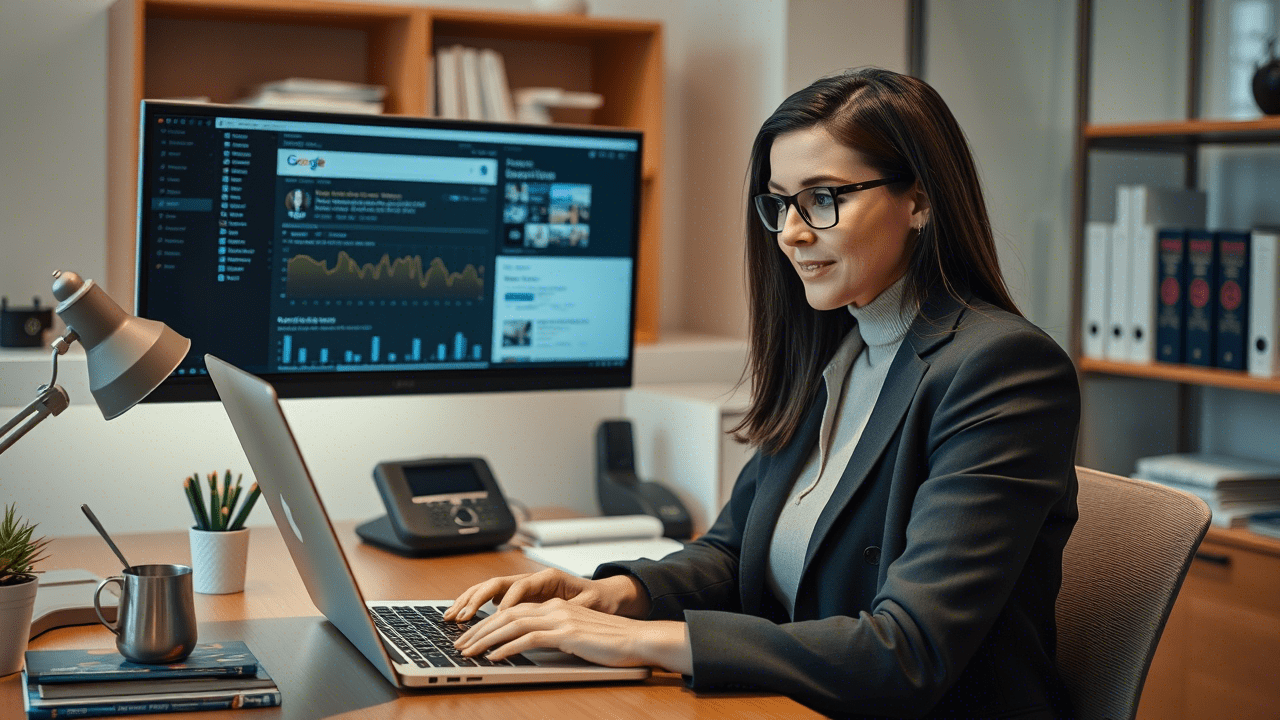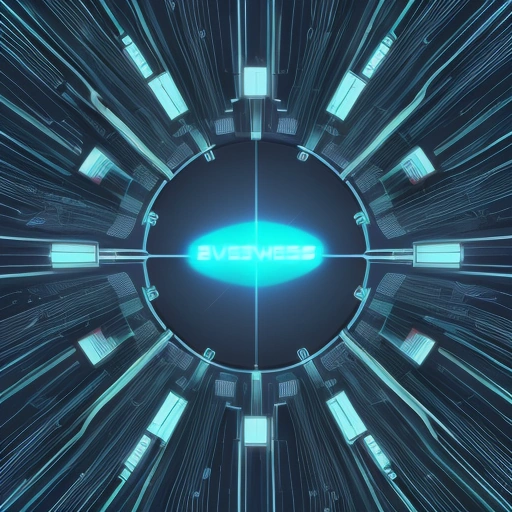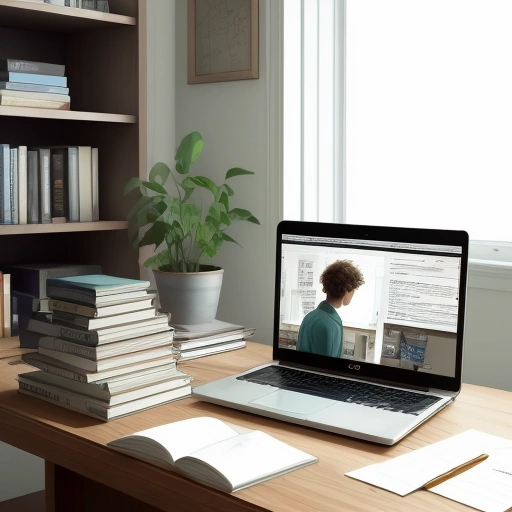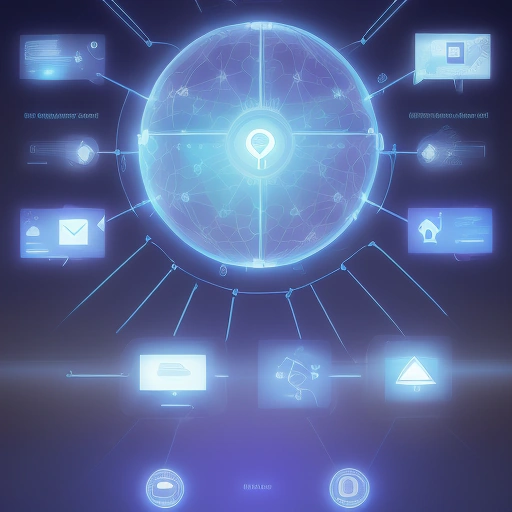Если вы управляете интернет-магазином или стартапом, то сталкиваетесь с необходимостью собирать данные о ценах, ассортименте и отзывах. Но не всегда есть бюджет на платформы вроде Octoparse или ParseHub.
На помощь приходит Google таблицы парсинг — бесплатный способ собирать актуальные данные без написания кода. Это позволяет:
- Отслеживать цены у лидеров ( Wildberries , Ozon , Яндекс.Маркет ).
- Анализировать отзывы и рейтинги.
- Собирать хэштеги и заголовки.
- Принимать обоснованные маркетинговые решения.
Ниже — подробное техническое руководство, как использовать Google Таблицы для парсинга без программирования и вложений.
Почему именно Google таблицы парсинг?
Google Таблицы — это не просто Excel в облаке. Это мощный инструмент для работы с внешними источниками данных. Его преимущества:
- Полностью бесплатны.
- Поддерживают импорт данных с сайтов.
- Удобно фильтровать и визуализировать информацию.
- Легко интегрируются с CRM, email-рассылкой и дашбордами.
📌 Особенно полезны они для малого бизнеса, где важно экономить время и деньги.
Шаг 1: подготовьте таблицу
Сначала создайте новую Google Таблицу и задайте базовую структуру.
Пример заголовков:
- Название товара
- Цена
- Артикул
- Категория
- Дата обновления
📌 Такой подход упростит дальнейший анализ.
Шаг 2: собирайте данные с помощью формул
Google Таблицы поддерживают несколько функций для импорта данных:
-
IMPORTHTML— парсинг таблиц и списков с сайта. -
IMPORTXML— извлечение данных через XPath. -
IMPORTFEED— получение RSS-каналов. -
IMPORTDATA— чтение CSV/TSV файлов.
📌 Эти формулы — основа Google таблицы парсинга.
Шаг 3: как собрать цены с Яндекс.Маркета
Допустим, вы хотите собирать цены на «коврик для йоги».
- Перейдите на Яндекс.Маркет
- Введите в поиске «коврик для йоги»
-
Скопируйте URL страницы:
Например: https://market.yandex.ru/search?text=коврик+для+йоги - Откройте Google Таблицы и в ячейке A1 введите:
=IMPORTHTML("https://market.yandex.ru/search?text=коврик+для+йоги", "table", 1)📌 Эта формула соберёт первую таблицу с сайта. Из неё можно брать названия, цены и рейтинги.
Шаг 4: как собрать конкретное значение (например, цену с Ozon)
Для более точного сбора данных используйте
IMPORTXML
.
Пример: получить цену товара с Ozon
-
Найдите карточку товара:
Например:
https://www.ozon.ru/product/kovrik-dlya-yogi-eco-soft-123456789/ -
Через Chrome DevTools (F12) найдите класс, где указана цена.
Часто это.ui-b pa3 fs16 c333 - В Google Таблицах в ячейке A1 введите:
=IMPORTXML("https://www.ozon.ru/product/kovrik-dlya-yogi-eco-soft-123456789/", "//div[@class='ui-b pa3 fs16 c333']")📌 Теперь цена будет обновляться автоматически при каждом запуске.
Шаг 5: автоматизируйте обновление данных
По умолчанию данные обновляются только при открытии файла. Чтобы включить регулярное обновление, воспользуйтесь Google Apps Script.
Как настроить ежедневное обновление:
- Перейдите в меню Расширения → Приложения → Apps Script
- Создайте новый проект и вставьте следующий скрипт:
function refreshData() {
var sheet = SpreadsheetApp.getActiveSpreadsheet().getActiveSheet();
sheet.getRange('A1').setValue('=IMPORTHTML("https://market.yandex.ru/search?text=коврик+для+йоги", "table", 1)');
}- Сохраните проект.
- Перейдите в раздел Триггеры (значок часов слева в меню).
-
Нажмите
Добавить триггер
и выберите:
-
Выполняемая функция:
refreshData - Тип события: по времени
- Частота: ежедневно / еженедельно
-
Выполняемая функция:
📌 Теперь ваша таблица будет обновляться автоматически.
Шаг 6: визуализируйте данные
После того как вы собрали данные, их нужно представить так, чтобы было понятно всем.
Что можно сделать:
- Графики изменений цен за последние недели
- Сводные таблицы по категориям
- Цветовая шкала: высокая цена — красная, низкая — зелёная
- Фильтры: показывать только те товары, где наша цена выше среднего значения
📌 Все эти возможности уже доступны в Google Таблицах.
Шаг 7: отправляйте данные команде или клиентам
Как только данные собраны — их можно использовать в работе.
Вариант 1: автоматическая рассылка через Gmail
Если вы хотите, чтобы вся команда получала обновления регулярно:
- Перейдите в Apps Script
- Вставьте этот скрипт:
function sendEmailReport() {
var sheet = SpreadsheetApp.getActiveSpreadsheet().getActiveSheet();
var data = sheet.getDataRange().getValues();
MailApp.sendEmail({
to: 'email@domen.ru',
subject: 'Отчет по ценам на ' + new Date(),
body: JSON.stringify(data),
});
}- Нажмите Запустить (▶), чтобы проверить работу.
- Затем откройте Триггеры (раздел слева).
-
Нажмите
Добавить триггер
, выберите функцию
sendEmailReport, тип события — по времени , частота — еженедельно . - Сохраните.
📌 Теперь отчёт будет приходить на почту автоматически.
Вариант 2: интеграция с CRM
Если вы используете AmoCRM, Bitrix24 или Airtable:
- Экспортируйте данные из Google Таблиц в CSV.
- Импортируйте файл в вашу CRM.
- Настройте задачи: если цена у конкурента ниже — менеджер получает уведомление.
📌 Это позволит оперативно реагировать на изменения и корректировать предложения.
Реальный кейс: как малый бизнес использовал Google таблицы парсинг
Компания «Эко-Термос» (фиктивное название) продавала товары для дома. Они хотели:
- Быть в курсе цен у лидеров.
- Обновлять ассортимент на основе спроса.
- Снижать нагрузку на команду.
Что они сделали:
-
Настроили
IMPORTHTMLдля сбора цен с Яндекс.Маркета. -
Добавили
IMPORTXMLдля получения характеристик и рейтинга. - Создали сводную таблицу с сравнением своих и чужих цен.
- Настроили автоматическое обновление через Apps Script.
- Интегрировали данные в AmoCRM — менеджеры видели актуальные метрики.
Результаты:
- Конверсия выросла на 18%.
- Время на анализ рынка сократилось в 5 раз.
- Прибыль увеличилась на 20% за 3 месяца.
Советы по использованию Google таблицы парсинга
- Не делайте слишком много запросов подряд — Google имеет ограничения на импорт.
- Используйте фильтры и цветовое выделение для наглядности.
- Не забывайте про очистку данных — убирайте лишние столбцы.
- Для акций и новых товаров настраивайте отдельные листы.
- Интегрируйте данные в процессы — пусть парсинг влияет на маркетинг и продвижение.
Возможности и ограничения
✅ Преимущества:
- Бесплатный инструмент.
- Подходит для тестирования гипотез.
- Легко внедрить без IT-отдела.
- Хорошо интегрируется с другими сервисами.
❌ Ограничения:
- Не все JS-сайты поддерживают импорт.
- Ограниченная частота обновления.
- Требуется ручная доработка данных.
- Невозможно обойти капчу.
Как масштабировать подход дальше
Когда вы освоитесь с базовым уровнем:
- Добавьте Google Data Studio для дашбордов.
- Интегрируйте с Zapier — автоматическая передача данных в CRM.
- Перейдите к API, если переходите к массовым данным.
- Автоматизируйте рассылку — пусть система сама отправляет отчёты.
Часто задаваемые вопросы
Вопрос: Можно ли собирать данные с Ozon через Google Таблицы парсинг?
Ответ: Да, если сайт не использует JavaScript. Для динамических страниц лучше использовать сторонние парсеры.
Вопрос: Как часто обновлять данные?
Ответ: Минимум раз в день. Google имеет ограничения на количество запросов.
Вопрос: Нужно ли знать программирование?
Ответ: Базовые формулы — да. Для автоматизации — нет, можно использовать готовые скрипты.
Вопрос: Как не попасть в бан при парсинге?
Ответ: Делайте паузы между запросами и не делайте слишком много обращений за короткий период.
Заключение
Google таблицы парсинг — это не сложно и не требует вложений. Это простой, но эффективный способ собирать данные о ценах, ассортименте и отзывах — и сразу применять их в работе.
Если вы только начинаете — протестируйте подход на одной категории. Со временем сможете собирать данные с нескольких площадок и полностью автоматизировать процесс.